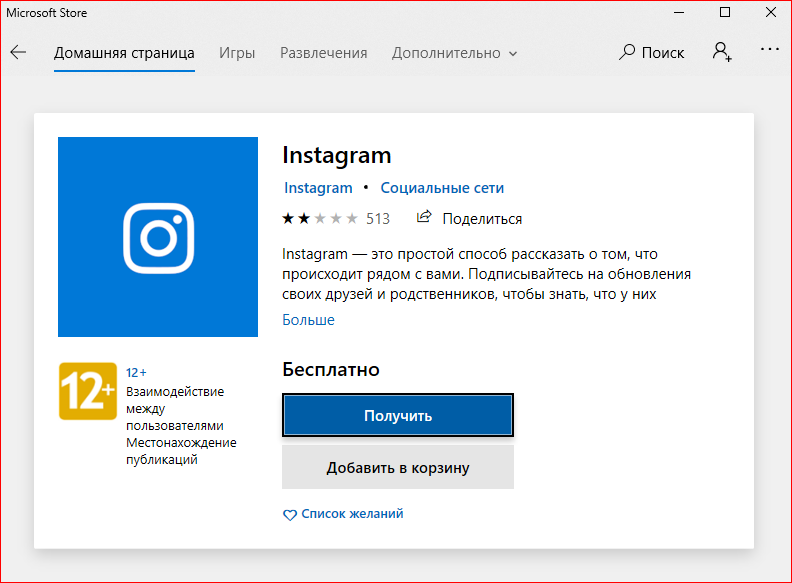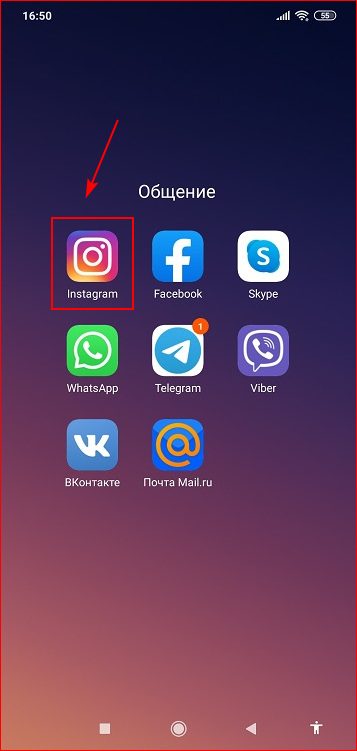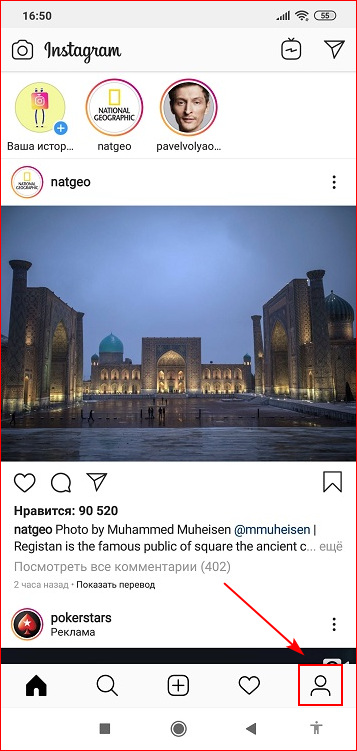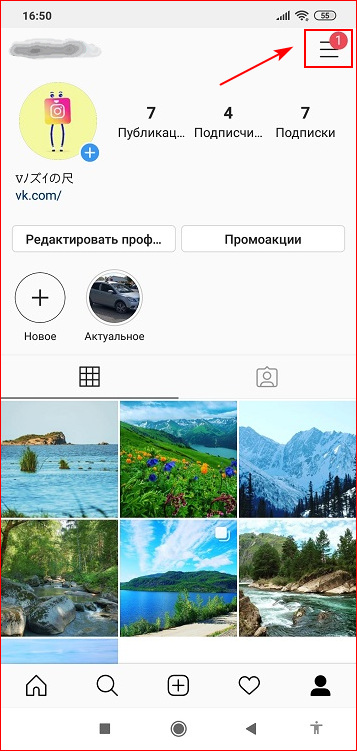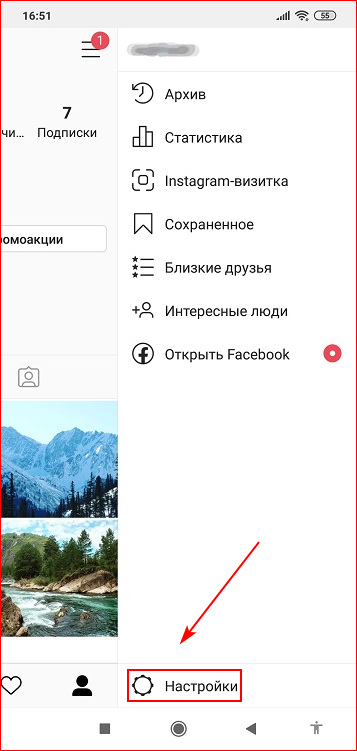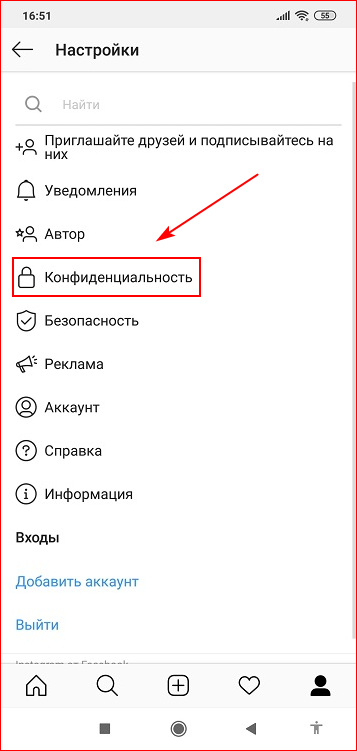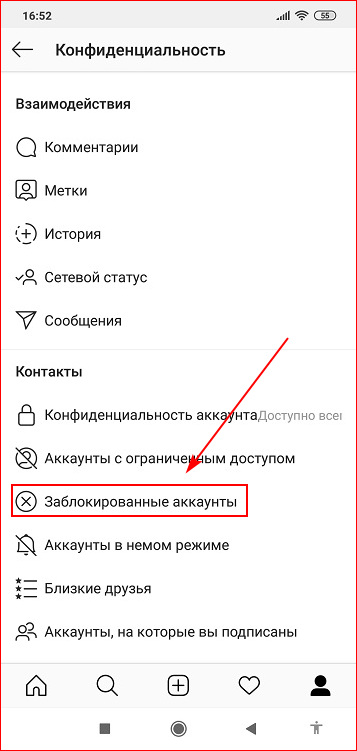Download Article
Download Article
This wikiHow will teach you how to easily view the list of accounts on Instagram you have blocked. It will also show you practical steps you can take to unblock those accounts.
-
1
Open the Instagram App. Click on the app on your phone apps’ menu. It is the colorful camera lens icon on your device.
-
2
Log in to Your Account. Sign in to your Instagram Account if the app does not log you in.
Advertisement
-
3
Navigate to Your Profile Page. At the top-right bottom of your feed is your Profile page. It is a circle icon. Click on it.
-
4
Tap on the Three Horizontal Lines. This is the menu button. A list of options will appear.
-
5
Click on Settings. At the top of the pop-up that appears after clicking the menu button in Settings. You can easily identify it by the gear icon that comes before its name.
-
6
Click On “Privacy.” Select the Privacy option from the pop-up list that appears when you tap on Settings.
-
7
Click “Blocked Accounts.” You will find the Blocked Account button with an X in a circle icon just before the words. Click on this button, and it will bring a list of accounts you have blocked.
Advertisement
-
1
Navigate to Settings. Open the Instagram app, go to your profile page, tap on the menu button, and click on Settings.
-
2
Tap On Privacy. You will find it among the menu list under Settings.
-
3
Click Blocked Accounts. Navigate to the Blocked Accounts button under Privacy. It will show you a list of Instagram Accounts blocked by you.
-
4
Tap the Account You Want to Unblock. This action will take you to the profile page of the account. Tap on the Unblock button to remove the account from your blocked list.
-
5
Repeat for other accounts you want to unblock.
Advertisement
-
1
Open Instagram. Type in the Instagram URL and click the go button on your web browser. It will take you directly to the Instagram website.
-
2
Sign in to Your Account. If you are not directed to your Instagram Feeds, you have to sign in by filling in your username and password. After inputting your log in details, click on the login button.
-
3
Navigate to the Search Box. The box is located in the middle of the screen – type in the name of the account you want to block. While typing, it shows you a list of name suggestions. Click on the account name that matches what you are looking for.
-
4
Tap the Unblock Button. Instagram will take you to the blocked account profile. After the account’s username is an ‘Unblock’ button in blue colors, tap on it to unblock the account. You can now view the person’s posts.
Advertisement
Ask a Question
200 characters left
Include your email address to get a message when this question is answered.
Submit
Advertisement
-
Only the App allows you to view the list of your blocked Instagram Accounts. On the desktop site, you have to individually search for the accounts to know if they are blocked or to unblock them.
Thanks for submitting a tip for review!
Advertisement
-
Instagram does not show you a list of actions that have blocked you.
-
If you use the desktop site to search for blocked accounts, it may show the account as unavailable. You have to use the mobile Instagram app to unblock the account.
Advertisement
About This Article
Thanks to all authors for creating a page that has been read 9,038 times.
Is this article up to date?
Что такое черный список, и зачем он нужен
Оградить себя от ненадлежащего общения можно используя опцию блокировки. Перечень заблокированных аккаунтов в Инстаграме называется Blacklist. Заблокированные пользователи больше не смогут видеть ваши публикации, актуальные истории, они лишаются права написать комментарии к вашим постам, их страницы никогда не появятся в списках рекомендованных, они не найдут ваш аккаунт в поиске даже если правильно введут никнейм.
MUSTHAVE-сервисы для вашего Instagram!
TapLike — продвижение Instagram. Покупка подписчиков, лайков, просмотров сторис, комментарии. Качественная аудитория! 100% гарантия безопасности от сервиса!
Instahero — моментальная очистка Instagram-аккаунта от ботов! Сделай анализ профиля бесплатно!
Поместив аккаунт в черный список, возникает взаимный Blacklist. Вы также лишаетесь доступа к странице пользователя. Для вас будет недоступна услуга «подписаться», на месте этой кнопки теперь — «разблокировать». Актуальные истории, комментарии и публикации пользователя также будут недоступны для вас.
Последствия занесения аккаунта в черный список:
- Исчезнут лайки и комментарии, оставленные пользователем под вашими публикациями;
- В поиске по хэштегам или геолокации, заблокированный не увидит вашу страницу;
- Публикации не будут появляться в рекомендациях;
- Если вы оставите коментарий под каким-либо постом, заблокированный его увидит;
- Заблокированный аккаунт может сделать ссылку на ваш профиль в своих публикациях или истории, но вы не получите уведомление об этом;
- Недоступна функция отправки сообщений в директе для обеих сторон;
- Страница человека из черного списка больше недоступна для вас в поиске и рекомендациях;
- Аккаунт заблокированного человека будет полностью скрыт.
С помощью функции Blacklist вы продолжите вести открытый аккаунт, но оградите себя от нежелательных комментариев и спама.
Где в Инстаграме черный список и как его посмотреть
В Инстаграм можно просматривать список заблокированных контактов. Данная функция доступа как для мобильных устройств, так и для компьютера. Черный список пользователей можно найти в настройках конфиденциальности учетной записи.
Как посмотреть на Android
Перечень заблокированных аккаунтов на мобильных устройствах на базе Андроид, помещен в настройки конфиденциальности, в подраздел «Аккаунты».
Как просмотреть список заблокированных аккаунтов:
- Откройте социальную сеть Инстаграм;
- Войдите в свой аккаунт;
- Перейдите в «меню»;
- В правом верхнем углу экрана нажмите на кнопку — три горизонтальных черточки справа;
- Перейдите в раздел настроек с иконкой «шестеренка»;
- Перейдите в раздел «Конфиденциальность»;
- Выберите из списка пункт «Заблокированные аккаунты»;
- Появится список заблокированных аккаунтов.
Может возникнуть проблема — пользователь отсутствует в черном списке. При этом вы точно помните, что блокировали эту страницу. В этом случае необходимо проверить «немой режим». Скорее всего аккаунт попал туда по ошибке, поскольку кнопка «Заблокировать пользователя» находится рядом с пунктом «Ограничить доступ».
Как просмотреть список пользователей, находящихся в «немом режиме»:
Как посмотреть черный список на IOS (Айфон, Айпад)
Устройствам на базе IOS также доступна функция просмотра заблокированных страниц. Для этого:
Как посмотреть ЧС на компьютере
Для десктопной версии социальной сети Инстаграм не предусмотрена функция просмотра списка заблокированных пользователей. Соответственно, удалить пользователей из Blacklist с помощью компьютера получится только после посещения его страницы.
Как это сделать:
- войдите в десктопную версию Инстаграм;
- авторизуйтесь;
- войдите в свой профиль;
- в поиске наберите имя пользователя;
- перейдите на страницу пользователя;
- кликните по кнопке «Разблокировать».
Несмотря на отсутствие возможности просматривать список заблокированных страниц, с помощью компьютера в любое время можно добавить аккаунт в Blacklist.
Как добавить пользователя в черный список в Инстаграме с помощью компьютера:
- запустите любой браузер на компьютере;
- перейдите на сайт Instagram.com;
- запустите версию социальной сети Инстаграм на компьютере;
- авторизуйтесь путём введения логина и пароля;
- войдите в свой профиль;
- перейдите на страницу интересующего пользователя;
- нажмите на клавишу «три точки» рядом с кнопкой «подписаться»;
- тапните на кнопку «заблокировать пользователя;
- подтвердите свое дейтствие — тапните на кнопку «заблокировать».
Веб-страница Инстаграм, официальное приложение для Windows10 или мобильный Инстаграм, запущенный через эмулятор, позволят просматривать черный список через компьютер.
Что для этого необходимо сделать:
- откройте социальную сеть Инстаграм на компьютере;
- авторизуйтесь путём введения логина и пароля;
- войдите в свой профиль;
- кликните на иконку с изображением человечка внизу справа;
- перейдите в личный кабинет;
- тапните на иконку с «шестеренкой»;
- войдите в раздел «настройки»;
- выбирете «Конфиденциальность и безопасность»;
- спуститесь вниз страницы;
- нажмите кнопку «Посмотреть данные аккаунта»;
- в разделе «Контакты» нажмите кнопку «Заблокированные контакты»;
- появится список заблокированных пользователей.
Как добавить человека в черный список
Чтобы заблокировать пользователя:
В Инстрагреме также существует функция ограничения доступа к страице.— «Аккаунты с ограниченным доступом». Это сервис, который лишает пользователей уведомлений о новых событиях вашей страницы. Туда можно поместить страницы, которые временно или навсегда будут без уведомлений. То есть, при обычной блокировке нельзя отправлять сообщения, не видны публикации и даже комментарии. В режиме ограниченного доступа можно просматривать посты и отзывы, но автоматически они не появятся при обновлении ленты.
Как убрать человека из черного списка
Функция удаления аккаунта из черного спика доступна только в мобильной версии приложения. Как это сделать:
- Откройте приложение социальной сети Инстаграм;
- Авторизуйтесь путём ввода логина и пароля;
- Войдите в свой аккаунт;
- В правом верхнем углу нажмите на кнопку с горизонтальными черточками — откройте «меню»;
- Перейдите в раздел настроек — кнопку «шестеренка»;
- Перейдите в раздел «Конфиденциальность»;
- Выберите пункт «Заблокированные аккаунты»;
- Появится список заблокированных аккаунтов;
- Выбрите профиль интересующего пользователя;
- Перейдите к нему на страницу;
- Нажмите кнопку «Разблокировать»;
- Подтвердите свое действие — нажатием кнопки «ОК».
Функции удалить всех пользователей из черного списка не предусмотрено. Очистить Blacklist полностью получится только удаляя оттуда каждый профиль.
Если по какой-то причине вывод аккаунта из Blacklist не удаётся, воспользуйтесь приложением Cleaner for Instagram. Универсальная утилита, подходящая для Андроид и Айфона.
Как узнать у кого я в черном списке в Инстаграмме
Инстаграм не предусмотрел направление уведомлений о том, что вас заблокировали. Поэтому если у вас не остался диалог с пользователем в директ, о блоке вы не узнаете. Увидеть, что вас добавили в Blacklist можно только посетив страницу пользователя.
Открыть заблокированную страницу получится, но:
- На странице будет видно количество публикаций, число подписок и подписчиков. Кликнув на эти кнопки, ничего не произойдет. Вся информация теперь недоступна;
- Публикации и актуальные сторис не видны. Страница выглядит пустой;
- Нажав на кнопку «Подписаться», ничего не произойдет.
Функция отправки сообщений остаётся для вас доступна. Директ откроется и поле для введения сообщения появится. Сообщение от вас уйдёт, но зависнет в пути, и адресат его не получит. Уведомление о прочтении письма вам не поступит.
Эти признаки говорят о том, что вас забанили.
После блокировки страницу пользователя не будет видно. Убедиться, что вас заблокировали можно через компьютер. Для этого просмотрите страницу через браузер в режиме «инкогнито». Для этого:
- Откройте браузер на компьютере;
- Включите режим «инкогнито»;
- Нажмите на три точки в правом верхнем углу;
- Тапните на кнопку «новое окно в режиме инкогнито»;
- Перейдите по адресу Instagram.com;
- В строке поиска введите имя аккаунта;
- Перейдите на страницу заблокировавшего вас пользователя.
Говорить о том, что пользователь вас заблокировал, будет появившееся на экране сообщение об ошибке: «К сожалению, эта страница недоступна. Возможно, вы воспользовались недействительной ссылкой или страница была удалена».
Если имя пользователя, который вас заблокировал неизвестно, узнать кто добавил вас в чёрный список можно с помощью приложения Ana.ly, Reports for Instagram. Утилита работает только на базе Андроид.
Одной из важных особенностей Инсты является взаимодействие с другими подписчиками. С ними можно общаться, обмениваться публикациями, ставить лайки под фотографиями и комментарии, но что делать, если определенный человек стал надоедать и вы не хотите, чтобы он видел ваши посты на странице? Для таких целей реализована функция блокировки, после которой пользователь будет добавлен в черный список. Расскажем, как ограничить доступ для нежелательных лиц к вашему паблику и где найти заблокированного пользователя в Инстаграм.
Для чего нужна блокировка пользователей
Ежедневно миллионы пользователей со всего света авторизуются в социальной сети. С каждым из них можете взаимодействовать, обмениваться сообщениями в личном чате, просматривать чужие публикации и оставлять лайки или комментарии под постом.
По умолчанию страница каждого зарегистрированного контакта является публичной, это значит, что все записи находятся в открытом доступе. Некоторые пользователи могут вести себя неадекватно или проявлять агрессию по отношению к вам, в таком случае, можете заблокировать любого подписчика по своему усмотрению.
Что от этого изменится? При помощи данной функции ограничиваете доступ нежелательным лицам к вашей персональной странице и публикациям. После осуществления блокировки, выбранный субъект не сможет перейти на ваш профиль и даже написать личное сообщение в чате. Рассмотрим, в каких случаях и для чего применяется эта услуга в Инстаграм:
- Неизвестный пользователь периодически шлет вам рекламные сообщения, пытается пробиться в подписчики. Блокировка – это действенное средство против спамеров.
- Определенный человек стал вести себя неадекватно, оскорблять вашу личность, писать негативные комментарии и сообщения в чате.
- Что касается бизнес-аккаунтов, которые ведут коммерческую деятельность на портале, то таким образом, они могут отсеивать конкурентов, которые пытаются выманить ваших клиентов.
С каждым может сложиться такая ситуация, когда единственный метод воздействия на надоевшего и не понимающего подписчика – это бан. Направить в черный список можете самостоятельно, без обращения в службу технической поддержки. В любой момент можете отменить свое решение и вернуть доступ подписчику к своей странице, только после этого он увидит ваши публикации.
Где находятся заблокированные пользователи
Если определенный подписчик стал вам надоедать, негативно относится к вашему творчестве или распространяет рекламу, отправьте его в черный список, где он будет находиться, пока вы не измените своего решения.
Рассмотрим, как посмотреть черный список в Инстаграме с телефона:
- Запустите на мобильном устройстве официальный клиент соцсети.
- Пропишите личные сведения – пароль и логин от учетной записи.
- На нижней панели кликните на кнопку в виде силуэта человека.
- После этого перейдете в персональный кабинет.
- На верхней части рабочего пространства нажмите на значок в виде трех горизонтальных линий, появится дополнительное окно с правой стороны.
- В самом низу найдите и откройте вкладку настроек системы, иконка в виде шестеренки.
- Перед вами появится список параметров, выберите пункт конфиденциальности данных.
- На следующей странице увидите раздел «Заблокированные аккаунты».
- Нажав на него, перед вами откроется перечень все пользователей, которых ограничили в доступе.
Список будет пуст, если вы еще не применяли данную функцию. Следует учитывать, что порядок действий был описан для смартфонов с операционной системой Андроид.
На всех остальных платформах принцип действия аналогичный, отличаться могут лишь элементы управления и интерфейс.
Добавить пользователя Инстаграм в черный список
Теперь перейдем к действиям. Можете заблокировать доступ к персональной странице и публикациям для любого пользователя, причем он не обязательно должен быть вашим подписчиком или подписаны на него. Алгоритм блокировки максимально просто и состоит из нескольких шагов. Ниже рассмотрим, как это сделать на мобильном устройстве или через компьютер.
С телефона
Распространенный способ использования социальной сети Инстаграм – это официальный клиент для мобильных устройств. Приложение полностью совместимо со всеми современными смартфонами и разными операционными системами. Чтобы заблокировать нежелательное лицо потребуется:
- Открыть утилиту на сотовом телефоне и выполнить вход на свой профиль в сети, указав логин и пароль.
- Перейти на профиль нужного подписчика, которого вы желаете забанить.
- Найти кнопку в виде трех точек и нажать на нее.
- Появится дополнительное меню, в нем нужно выбрать пункт «Заблокировать».
- Подтвердить свои действия.
После этого пользователь будет направлен в черный список и вы блокируете доступ на вашу страницу к новостям и персональным сведениям.
С компьютера
Часть пользователей привыкли работать в социальной сети на персональном компьютере или ноутбуке. Следует учитывать, что на ПК сервис Инстаграм доступен в нескольких вариациях:
Веб-версия. Достаточно иметь любой браузер для авторизации и наличие постоянного доступа в интернет. Данный метод имеет значительные ограничения по сравнению с мобильным приложением. Здесь не сможете открыть черный список, но добавить в него аккаунт получится. Для этого:
- запустите на ПК браузер и перейдите на официальный ресурс социальной сети;
- выполните авторизацию в системе под своей учетной записью;
- после этого перейдите на страницу нужного подписчика и кликните на кнопку в виде трех точек на верхней части рабочего пространства;
- в появившемся меню укажите на блокировку пользователя.
Для владельцев операционной системы Windows 10 разработчики выпустили официальный клиент Инстаграм, который можно скачать в магазине Microsoft. Порядок ограничения прав нежелательного лица выглядит следующим образом:
- скачайте и установите утилиту на свой компьютер;
- в главном меню пропишите персональные сведения для входа в профиль;
- найдите в социальной сети пользователя, которого планируете забанить;
- на верхней части его страницы нажмите на значок в виде трех точек, чтобы открыть дополнительное меню;
- выберите пункт отправления в черный список.
Если же ваша операционная система гораздо ниже, чем Windows 10, воспользуйтесь эмуляторами Андроид или сторонними сервисами и расширениями на браузер.
Как удалить пользователя из черного списка
Если перестали злиться на пользователя или он вновь заслужил ваше доверие, то его можно вернуть в любой момент из черного списка, после чего для него откроется доступ к вашей персональной странице и постам. Принцип действия максимально прост:
- Выполните вход в свою учетную запись, указав логин и пароль в мобильном приложении.
- Оказавшись на новостной ленте, перейдите в личный кабинет.
- Кликните на кнопку в виде трех линий, что расположена на верхней панели экрана.
- В появившемся меню откройте раздел настроек – значок шестеренки.
- В списке параметров наведите на пункт «Конфиденциальность сведений».
- Зайдите во вкладку с заблокированными профилями и нажмите на нужного пользователя.
- Вы окажетесь на его странице, здесь расположена кнопка «Разблокировать».
- После нажатия, подписчик вновь сможет общаться с вами и взаимодействовать.
Можно поступить гораздо проще – просто перейдите на аккаунт забаненного человека и нажмите на кнопку снятия ограничения. Таким образом, вам не придется заходить в черный список.
Подобный алгоритм подойдет не только для мобильных устройств, но и для персонального компьютера с официальным клиентом Инстаграм.
Как понять, что вас внесли в черный список Инстаграм
Следует учитывать, что в случае добавления вашего аккаунта в черный список со стороны другого пользователя, вы не узнаете об этом и не получите соответствующего уведомления. Определить, что вашу страницу ограничили в доступе, можно лишь случайно. В случае блокировки, не увидите персональных сведений и публикаций заблокировавшего вас человека, более того не сможете написать ему сообщения.
В статье рассмотрели, как найти черный список в Инстаграм и, как заблокировать или снять ограничения с пользователя. Подобные советы будут полезны каждому активному любителю социальной сети, ведь в процессе взаимодействия можно запросто наткнуться на спамеров или неадекватных людей, которые будут критично относится к вашему творчеству.
Чтобы защититься от нежелательного общения, используют опцию блокировки. Невозможно и незачем запоминать все профили в подписках и блокировке. Обзор о том, как посмотреть, кто добавлен в заблокированные аккаунты в Инстаграм.
Заблокированные аккаунты попадают в черный список. Посмотреть перечень забаненных людей можно в настройках.
Просмотр через телефон
· Откройте мобильное приложение Инстаграм
· Войдите в свой профиль;
· Активируйте меню — три горизонтальные полоски вверху справа
· Откройте раздел настроек с иконкой-шестерней
· Выберите раздел «Конфиденциальность»
· Нажмите пункт «Заблокированные аккаунты»
Откроется список заблокированных аккаунтов.
Посмотреть список заблокированных на компьютере
Пользоваться блокировкой можно только в мобильном приложении. Инстаграм не дает возможности посмотреть черный список, удалить оттуда страницы через компьютер.
В десктопной версии доступна опция блокировки аккаунтов.
— Откройте страницу Инстаграм
— Загрузите блог человека, которого хотите забанить
— Нажмите меню — иконка в виде трех полос
— Выберите пункт «Заблокировать этого пользователя»
— Появится новое окно подтверждения действия. Повторите команду
— Готово.
Сможете ли просматривать заблокированную страницу
Забанили человека — не сможете посмотреть его профиль.
Как пользователь узнает, что его заблокировали
Когда заносите страницу в бан, хозяин блога не узнает об этом. Инстаграм не отправляет уведомлений о блокировке.
Как человек может узнать о блокировке:
Если до попадания в черный список человек переписывался с вами посредством Директа, сохранял профиль во вкладку «Сохраненное», перейдя к вам, увидит только шапку. Если контактов, переписок не было, то поиск не выдаст ваш блог.
Три показателя бана:
1. При входе в блог невозможно увидеть посты, видно уведомление «Пока нет публикаций», невидны подписчики
2. Кнопка «подписаться» не меняет ситуацию
3. Отправленное в личку сообщение не доходит до получателя
4. Невозможно отыскать страницу по нику
Что будет после блокировки аккаунта
— Вы создаете взаимное исключение друг друга из информационного поля.
· Аннулируются лайки, комментарии забаненного юзера в вашем блоге
· Посты не будут показываться в выдаче хештегов и геометок
· Вы не получите уведомлений об упоминании
· Не сможете переписываться в Директе
· Ваши комменты в чужих блогах будут видны другой стороне
· Профиль пользователя из черного списка станет недоступным для просмотра
Способ разблокировать
Чтобы вернуть юзеру доступ к профилю, следуйте инструкции:
— Откройте страницу юзера
— Забыли название — посмотрите черный список
— Нажмите меню — иконка в виде трех точек
— Выберите пункт «Разблокировать»
— Всплывет окно с оповещением о разблокировке
— Нажмите «ОК»
Другая сторона не получит уведомлений о ваших действиях
Как разблокировать несколько аккаунтов одновременно
Функции очистки всего черного списка за один раз в Инстаграме нет. Бан снимается только вручную.
Онлайн-сервисов, приложений, программ, массово удаляющих аккаунты из перечня забаненных, нет. Не передавайте данные для входа в аккаунт людям, предлагающим за раз очистить ЧС — это мошенничество.
Если блокировка не подходит
Не хотите показывать страницу, посты, но нужно знать, что происходит на чужой странице? Настройте конфиденциальность аккаунта — сделайте закрытый профиль. При таком статусе, увидеть контент смогут только те, чей запрос на подписку вы одобрите.
Как публиковать контакты и материалы для подписчиков
Инстаграм дает размещать одну ссылку в шапке профиля. Не вставляйте номер телефона — в 2021 году нормой стало использование мультиссылки.
Заведите аккаунт в сервисе мультиссылок Hipolink. За 15-20 минут сделайте лаконичный мини-лендинг, заполните информацией, выберите способы связи. Разместите урл нового сайт в шапке Инстаграма.
На лендинге подписчики найдут:
— Кнопки мессенджеров со ссылками на чат с вами
— Фото, видео
— Перечни услуг
— Форму записи/заявок
— Товары с ценами
— Ссылки для скачивания инфопродуктов
— Ссылки социальных сетей, каналов
Заблокированные пользователи не увидят мультиссылку в Инстаграм. Но смогут посетить сайт, сделанный на Hipolink, если известен url-адрес.